Kuidas tähelepanu pöörata kellelegi Microsoft Teamsis
Microsofti Kontor Microsoft Microsofti Meeskonnad Kangelane / / October 08, 2021

Viimati värskendatud

Saate Teamsis esile tõsta video, olgu see siis osaleja või teie oma. Näitame teile, kuidas kasutada Microsoft Teams Spotlighti funktsiooni.
Microsoft lisas sellele suurepärase funktsiooni Meeskondade rakendus helistas Spotlight. Selle abil saate koosoleku ajal kellegi video esile tõsta. See kinnitab nende video teatud mõttes teistele selgemaks. Kui olete koosoleku korraldaja, saate oma videot esile tõsta.
Spotlighti funktsiooni lubamine enda või osaleja jaoks on lihtne. Ja vajadusel selle keelamine koosoleku ajal on sama lihtne. Vaatame, kuidas kedagi esile tõsta Microsofti meeskonnad.
Kuidas tähelepanu pöörata osalejale Microsoft Teamsis
Osaleja video esiletõstmiseks paremklõpsake tema videol või klõpsake nuppu kolm punkti osalejate nimekirjas oma nime kõrval.
Vajutage suvandite hulgast Spotlight.
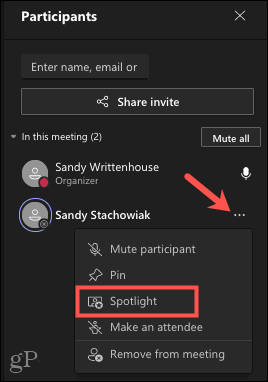
Kinnitage oma valik, vajutades Spotlight hüpikaknas.
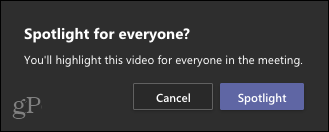
Kuidas meeskonnas osalevate videote jaoks Spotlight välja lülitada
Osalejate video esiletõstmise lõpetamiseks Teamsis järgige sarnast protsessi.
Paremklõpsake videot või klõpsake nuppu kolm punkti nime kõrval, seejärel klõpsake Lõpetage tähelepanu juhtimine.
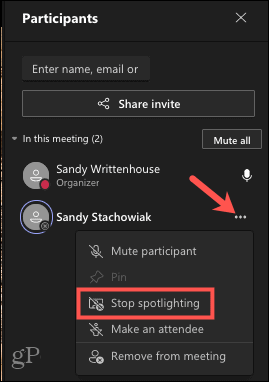
Kinnitage see vajutades Lõpetage tähelepanu juhtimine hüpikaknas.
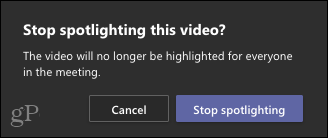
Kuidas oma meeskondades oma videoid esile tõsta
Kui soovite oma video jaoks tähelepanu pöörata, paremklõpsake seda või klõpsake nuppu kolm punkti osalejate loendis oma nime kõrval, seejärel valige Pane mind tähele.
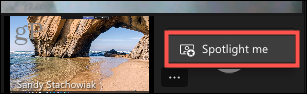
Täpselt nagu osaleja esiletõstmisel, peate kinnitama, klõpsates Spotlight hüpikaknas.
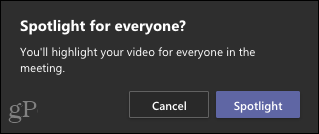
Kuidas väljuda oma videote Spotlight -režiimist meeskonnas
Kui soovite lõpetada enda tähelepanu juhtimise, avage Osalejad menüü.
Sealt paremklõpsake oma videot või klõpsake nuppu kolm punkti oma nime ja valiku kõrval Väljuge prožektorist.
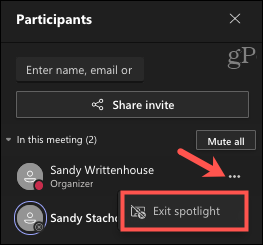
Kinnitage hüpikaknas klõpsates Väljuge prožektorist funktsiooni keelamiseks.
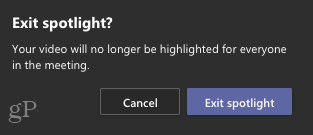
Spotlighti kasutamine Microsoft Teamsis
Siin on mõned asjad, mida meeles pidada, kui kavatsete kasutada prožektorirežiimi Microsoft Teams teie järgmise kohtumise jaoks.
- Video abil ei saa tähelepanu juhtida Suur galerii või Koos režiim.
- Kohtvalgustusega videoid ei kuvata punktis a teie koosoleku salvestus. Siiski öeldakse, et see on ajutine piirang.
- Saate korraga esile tõsta rohkem kui ühte videot. Funktsioon kuvatakse kui Lisage prožektor kui keegi teine on juba tähelepanu keskpunktis.
Microsoft Teamsi videote esiletõstmise esiletõstmine
Prožektorivalik võib olla kasulik, kui olete ekraani jagamine Teamsis või mingisuguse dokumendi esitamist. See võimaldab kõigil selgema pildi saamiseks keskenduda videole.
Teamsite kohta rohkem näpunäiteid leiate sellest, kuidas seda teha looge Microsoft Teamsi koosolekul vaheruume.
Google Chrome'i vahemälu, küpsiste ja sirvimisajaloo kustutamine
Chrome salvestab suurepäraselt teie sirvimisajaloo, vahemälu ja küpsised, et optimeerida veebis brauseri toimivust. Tema kuidas ...
Poesisene hindade sobitamine: kuidas saada veebis hindu poes ostes
Poest ostmine ei tähenda, et peate maksma kõrgemaid hindu. Tänu hinna sobitamise garantiidele saate veebis allahindlusi, kui ostate ...
Kuidas kinkida Disney Plus tellimus digitaalse kinkekaardiga
Kui olete nautinud Disney Plusi ja soovite seda teistega jagada, saate siit osta Disney+ kingituse tellimuse ...
Teie juhend dokumentide jagamiseks teenuses Google Docs, Sheets ja Slides
Saate hõlpsalt koostööd teha Google'i veebipõhiste rakendustega. Siin on teie juhised lubade jagamiseks teenustes Google Docs, Sheets ja Slides ...


